
时间:2020-09-27 07:38:10 来源:www.win10xitong.com 作者:win10
今天小编的电脑就发生了win10关闭自动更新方法的问题,因为这个问题还是比较少见的,所以很多网友都不知道该如何解决,我们现在就来看下怎么处理,直接采用这个流程:1、右键开始菜单,点击“运行”。2、在运行窗口内输入命令“services.msc”后按下回车键打开“服务&rdquo就能够轻松的解决了,要是还不明白的话就可以一起再来看看win10关闭自动更新方法的操作方法。
1、右键开始菜单,点击“运行”。
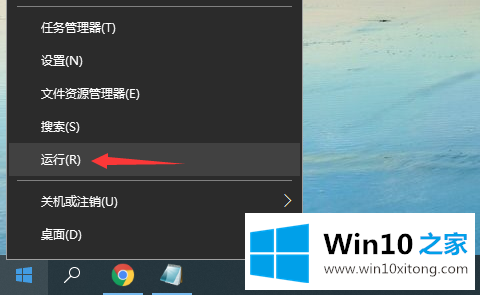
2、在运行窗口内输入命令“services.msc”后按下回车键打开“服务”。
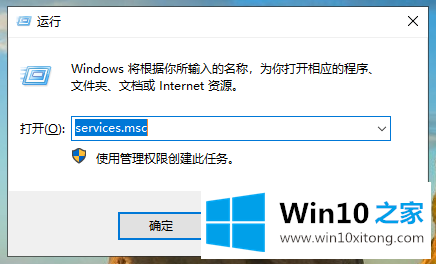
3、在服务窗口中找到Windows Update服务,双击打开该服务的属性。
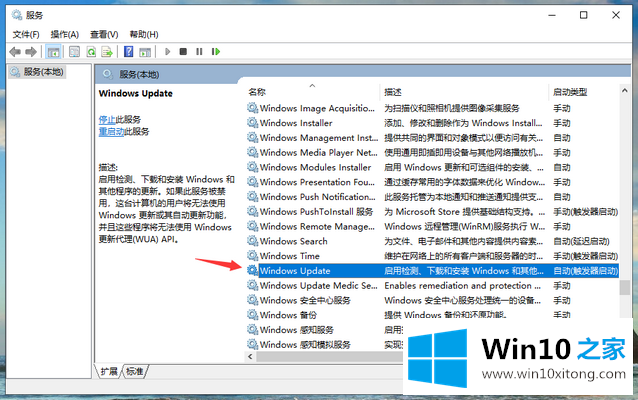
4、将启动类型更改为“禁用”。
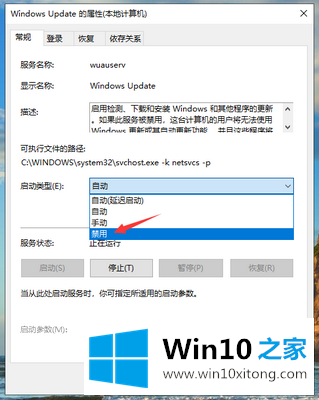
5、点击下方的“停止”按钮。
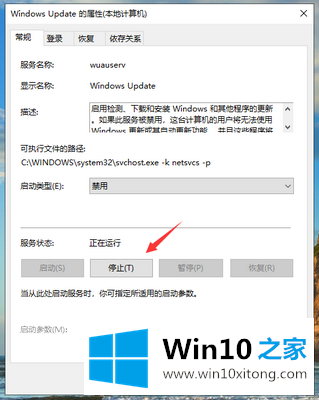
6、切换到恢复选项卡,将“第一次失败”的反应设置为“无操作”。
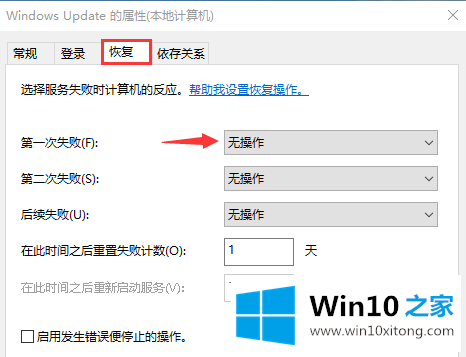
完成上述设置后,点击确定或应用保存设置即可。这样win10的自动更新服务就成功关闭了。
上面的内容就是和大家说的win10关闭自动更新方法的操作方法,欢迎大家给小编进行留言。